갤럭시, 제품 구매 후 기기 상태 및 이상 여부를 스스로 점검 할 수 있는 방법이 궁금합니다.
- 날짜 2023-07-27
- 조회수 134,112
갤럭시의 제품 구매 또는 사용 중 기기에 이상 또는 문제가 없는지 셀프 진단, 점검이 필요하다 판단될 경우, 아래의 방법을 통해 자가 진단이 가능합니다.
갤럭시 휴대전화 진단(기능 점검) 방법
삼성 멤버스(Samsung Members)앱 내 휴대전화 진단 기능을 통해 점검해 보시기 바랍니다.
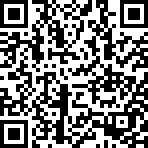
• 휴대전화 진단은 삼성 멤버스 앱이 설치된 갤럭시 휴대전화에서 사용이 가능합니다.
※ 휴대전화 진단 연결이 정상적으로 안 될 경우 삼성인터넷 앱에서 연결해 주세요.
1단계) 삼성 멤버스(Members) 앱을 실행 후 도움받기 메뉴를 눌러주세요.
2단계) 휴대전화 진단을 선택 후 전체 진단 시작 또는 진단이 필요한 항목을 선택하여 자가 진단을 해보세요.
※ 처음으로 진단을 실행 시 자동으로 전체 진단을 시작합니다.
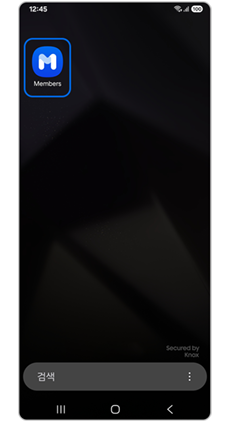
① Samsung Members
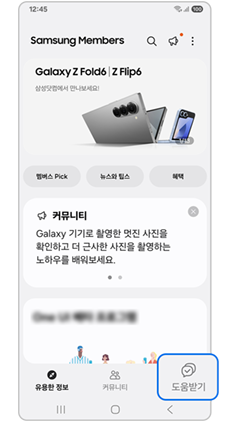
② 도움받기
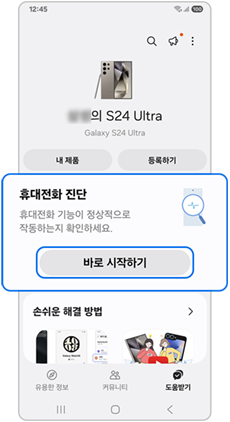
③ 휴대전화 진단
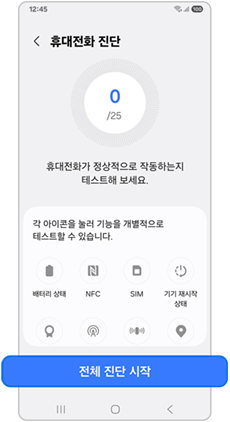
④ 전체 진단 시작
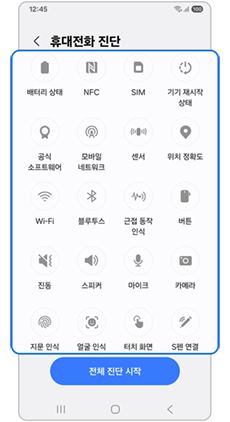
⑤ 진단 필요 항목 선택
갤럭시 디바이스 케어를 활용한 기기 점검 및 자가 진단
디바이스 케어는 휴대전화 성능과 보안, 배터리 수명과 같은 다양한 정보를 한눈에 파악하고, 문제해결 방법을 빠르게 알아보고 정밀한 자가 진단 결과도 확인할 수 있습니다.
디바이스 케어에서의 자가 진단 기능은 안드로이드12(S) OS 이상의 소프트웨어가 탑재된 갤럭시 기기에서 지원됩니다.
디바이스 케어의 자가 진단 기능
1단계) 설정에 진입 후 디바이스 케어를 눌러주세요.
2단계) 휴대전화 진단을 선택 후 전체 진단 시작 또는 진단이 필요한 항목을 선택하여 자가 진단을 해보세요.
※ 처음으로 진단을 실행 시 자동으로 전체 진단을 시작합니다.
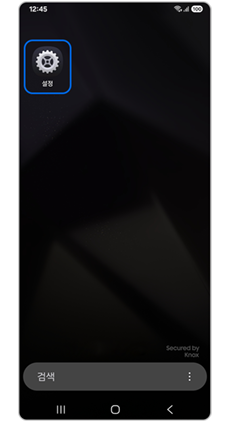
① 설정
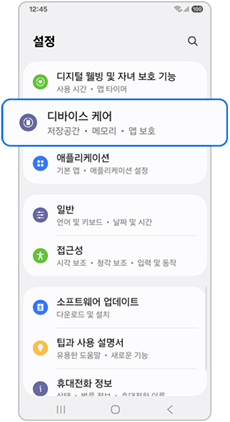
② 디바이스 케어
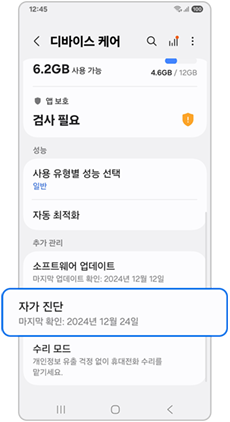
③ 자가 진단
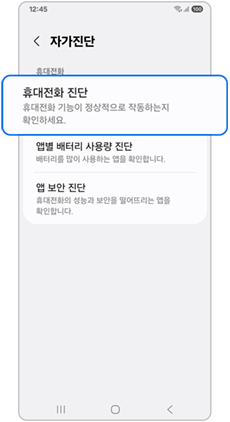
④ 휴대전화 진단
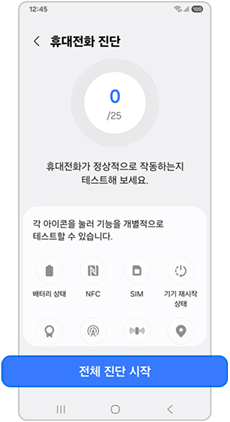
⑤ 전체 진단 시작
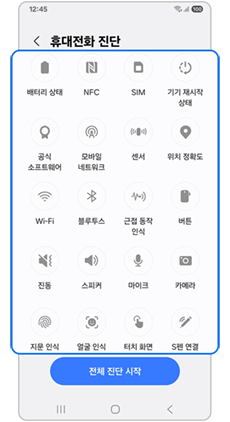
⑥ 진단 필요 항목 선택
디바이스 케어 항목별 점검 및 최적화
디바이스 케어를 통해 갤럭시의 최적화, 배터리, 저장공간, 메모리, 앱 보호 등의 항목에 대한 관리 및 점검 기능을 제공합니다.
1단계) 설정에 진입 후 디바이스 케어를 눌러주세요.
2단계) 최적화 기능 및 배터리, 저장공간, 메모리, 앱 보호 등의 항목을 통해 기기 관리 및 점검을 해보세요
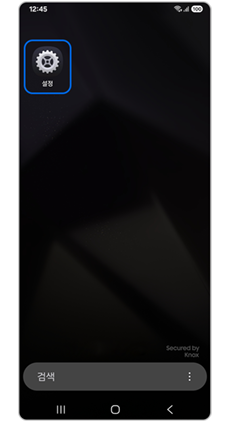
① 설정
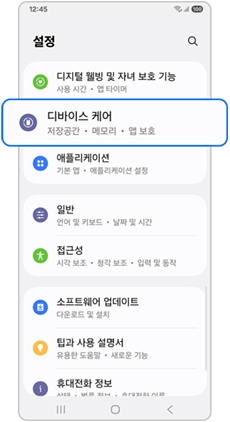
② 디바이스 케어
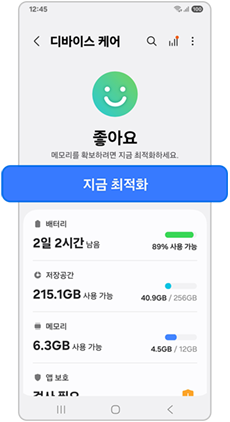
③ 지금 최적화
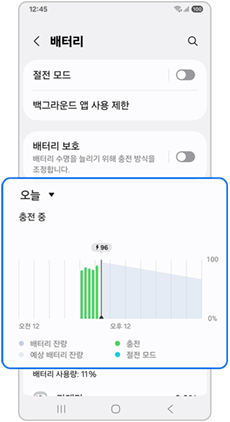
④ 배터리 - 사용내역 확인
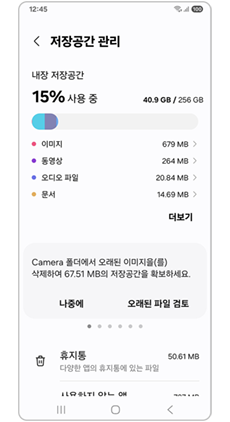
⑤ 저장공간 - 사용 현황 확인
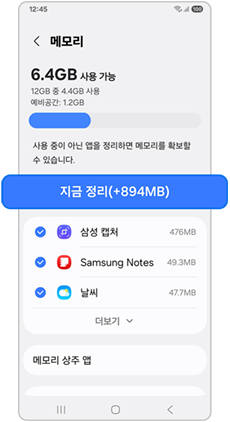
⑥ 메모리 - 지금 정리
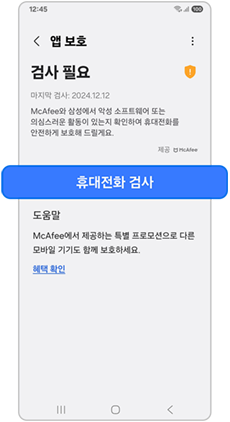
⑦ 앱 보호 - 휴대전화 검사
갤럭시 컨설턴트 를 통한 기기 점검
갤럭시 기기의 이상, 문제 발생 시 자가 진단 및 점검으로도 확인 및 해결되지 않을 경우 정확한 진단을 위해 삼성 스토어에서 근무중인 갤럭시 컨설턴트에게 상담을 받아 보세요.

갤럭시 컨설턴트 근무시간 : 월~토 09:00 ~ 19:00
- 갤럭시 컨설턴트 근무중인 매장 검색 : 삼성 스토어 사이트 접속 > 매장 > 서비스 필터 > 갤럭시 컨설턴트 선택
※ 설명된 기능 및 메뉴의 명칭과 진입 경로, 화면 구성은 모델 및 적용된 소프트웨어, 앱 버전 등에 따라 다를 수 있습니다.
※ 위 내용으로도 궁금증 또는 불편이 해결되지 않으면 고객센터(1588-3366, 통화요금 : 발신자 부담)를 통해 전문가의 도움을 받아 보시기 바랍니다.